
පරිගණකයේ ක්රියාකාරිත්වය හරයන්ගේ සංඛ්යාවට පමණක් නොව, කර්නලය සැකසීමට හැකියාව ඇති නූල් ගණන මත ද රඳා පවතී. AMD වෙතින් ඉන්ටෙල් සහ සෙන්ගෙන් හයිපර්-නූල් තාක්ෂණය මඟින් බහු නූල් CPUs පැවතිය හැකිය. ප්රොසෙසරයේ කොපමණ ධාරාවන් යන දෙකම තෙවන පාර්ශවීය වැඩසටහන් හරහා ගොස් සම්මත මෙහෙයුම් පද්ධති මෙවලම් භාවිතා කළ හැකිදැයි සොයා බලන්න.
ප්රොසෙසරයේ කොපමණ ධාරාවන් කීයක් තිබේදැයි ඉගෙන ගන්න
වර්තමාන යථාර්ථයන් තුළ, නවීන ද්විත්ව හරය සකසනයන්ට ඔවුන්ගේ ක්වාඩ්-මූලික පූර්වගාමීන් සඳහා ඇති ඇල්ම දැක්විය හැකිය, මන්ද භෞතික හෝර යුගලය effectively ලදායී ලෙස අථත්ය යුගල දෙකකට බෙදිය හැකිය. සෑම අයදුම්පත් සහ විශේෂයෙන්, ඔවුන්ගෙන් ඕනෑම එකක් අධික ලෙස පැටවීමකින් තොරව නූල් සමඟ පූර්ණ ලෙස ක්රියා කිරීමට ඉඩ නොදෙන්න, කෙසේ වෙතත්, පද්ධතිය ලබා නොදී, ඉතිරි තාර්කික කර්නල් පටවන්නේ කෙසේද යන්න පරිගණකය සොයා ගනී වේගය අඩු කරන්න. මෙම අතථ්ය හෝ තාර්කික න්යෂ්ටීන්ගෙන් වැඩි ප්රමාණයක් ප්රවාහ ලෙසද, විශේෂ මෘදුකාංග සහ සම්මත වින්ඩෝස් මොනිටර භාවිතා කරන ආකාරය සොයා ගැනීම.ක්රමය 4: AIDA64
AISIA64 යනු නොමිලේ අත්හදා බැලීමක් සහිත අතිශය බහුකාර්ය වැඩසටහනකි. නූල් ගණන ඇතුළුව පරිගණක පරාමිතීන් විශාල ප්රමාණයක් දැකිය හැකිය.
- අයිඩා 64 විවෘත කිරීමෙන් පසු, "පද්ධති පුවරුව" ටැබයට ගොස් සුදුසු ලේබලය හෝ රේඛාව ක්ලික් කරන්න.
- ඊළඟට, එකම ආකාරයකින් "CPU" පටිත්ත වෙත යන්න.
- ඔබේ ප්රොසෙසරයේ තාර්කික කර්නල් බහු cpu නූලෙන් පසුව, සහ දෙවැන්න නම් අඩුම මට්ටමට අනුචලනය වන අතර, දෙවැන්න හා මුළු ගංගා ගණන වේ.


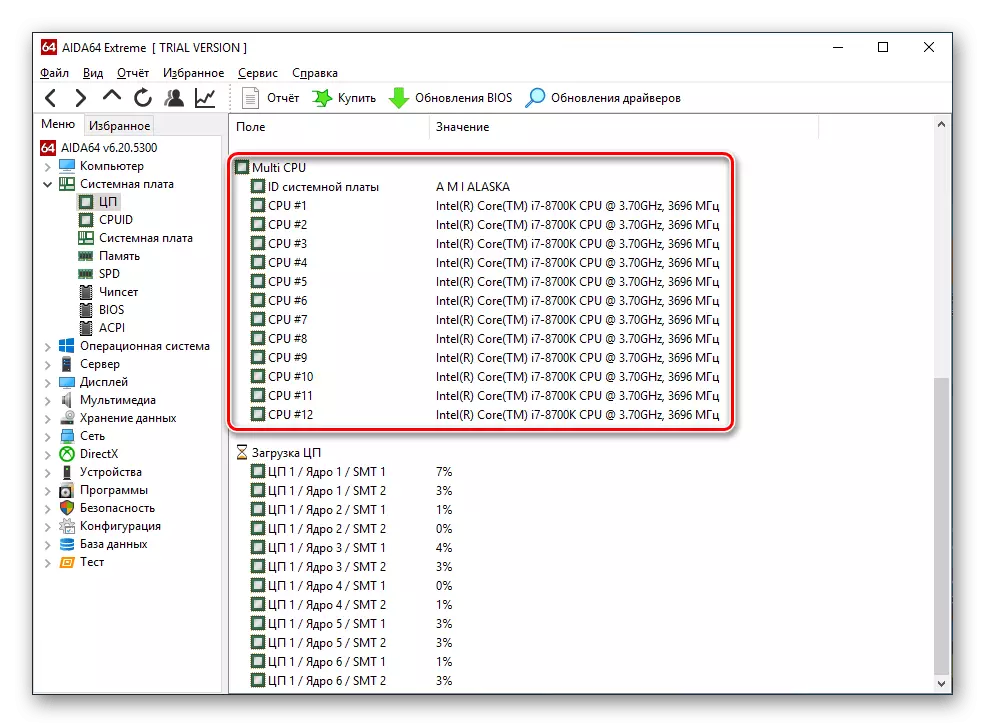
මාස්ටර් කිරීම පිළිබඳ යම් දුෂ්කරතාවයක් තිබියදීත්, අයිඩා 64 යනු වර්තමාන ලිපියේ අප සලකන ආකාරයට පහසු කාර්යයන් සඳහා විශිෂ්ට මෙවලමක් වේ.
ද කියවන්න: ISAIA64 වැඩසටහන භාවිතා කිරීම
ක්රමය 5: "කාර්ය කළමනාකරු"
සම්මත වින්ඩෝස් පද්ධති මොනිටරය මඟින් පරිගණක ධාරාවන් ගණන පෙන්වීමට හැකියාව ඇත. මෙය සිදු කිරීම සඳහා, "කාර්ය කළමනාකරු" ඕනෑම පහසු ආකාරයකින් "කාර්ය කළමනාකරු" විවෘත කරන්න: Ctrl + Alt + "කාර්ය තීරුවේ" යන යතුරු සංයෝජනය හෝ "සෙවීම" හරහා. ඊට පසු, "කාර්ය සාධනය" පටිත්ත වෙත ගොස් තාර්කික සකසනයන් ගණන බලන්න.

ධාරාව පටලවා නොගන්න "නූල්" , ප්රොසෙසරයේ ගලා යන ප්රමාණයේ වටිනාකම තාර්කික න්යෂ්ටියෙන් ඉතිරිව ඇත්තේ කාගේ වටිනාකමයි. කාර්ය කළමනාකරුගේ සන්දර්භය තුළ, ගලායාම මේ මොහොතේ ක්රියාත්මක කළ හැකි වැඩසටහන් සඳහා වන ක්රියා පටිපාටි වේ.
ක්රමය 6: "උපාංග කළමනාකරු"
අවසාන විකල්පය ලෙස, වින්ඩෝස් උපාංග කළමනාකරු හරහා මෙම ක්රියා පටිපාටිය ක්රියාත්මක කිරීම ඔබ විසුරුවා හැරිය යුතුය. පද්ධතියේ ඇති මෙම මෙවලම සමඟ, ස්ථාපිත උපකරණ මෙන්ම සකසනය පිළිබඳ දත්ත මෙන්ම විශේෂයෙන් එහි ගංගා ගණන බැලීමට ඔබට හැකිය. මෙය සිදු කිරීම සඳහා, "උපාංග කළමනාකරු" විවෘත කරන්න, "කාර්ය තීරුවේ" හෝ "පරිගණක"> ගුණාංග> ගුණාංග> ගුණාංග> දේපල> උපාංග> උපාංග> උපාංගය මත ක්ලික් කරන්න.
පිටත්කරු විවෘතව සිටින විට, "ප්රොසෙසර" රේඛාව මත ක්ලික් කර ඔවුන්ගේ අංකය ගණන් කරන්න (පිටත් කරන්නා, කර්නලය නොව ඇලාපවතුන් දකී). බොහෝ ධාරාවන් කොපමණ පේළි වනු ඇත්ද?

ඉහත කිසිවක් භාවිතා කිරීම, තෙවන පාර්ශවීය මෘදුකාංග සහ සාදන ලද අංග දෙකම භාවිතා කිරීම ඔබේ පරිගණකයේ ප්රොසෙසරයේ නූල් ගණන ඔබට පහසුවෙන් සොයාගත හැකිය.
